文章详情页
win11瘦身精简教程
浏览:81日期:2023-05-15 14:18:02
有些朋友感觉自己的win11没用的东西太多了,想知道怎么瘦身精简,一般来说我们可以通过清理系统垃圾文件并删除保留空间等方法进行精简操作。
win11瘦身精简教程:方法一:
1、首先点开底部的“开始菜单”
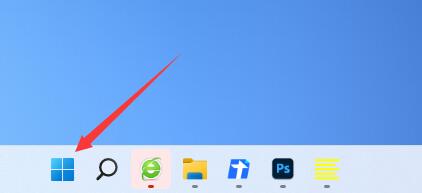
2、接着打开上方的“设置”
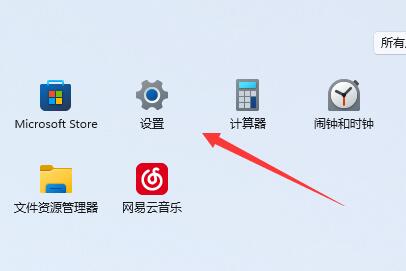
3、然后进入右边“存储”设置。
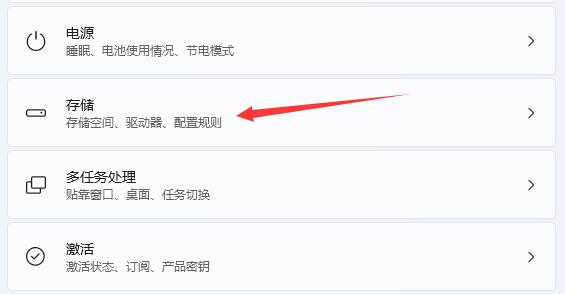
4、再打开下面的“清理建议”
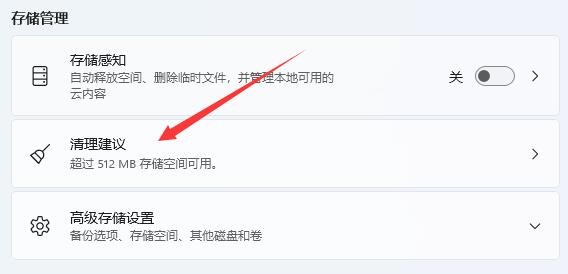
5、随后选中不需要的文件并“清理”即可。
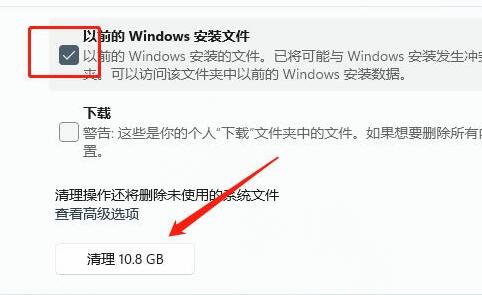
方法二:
1、还可以右键开始菜单,打开“Windows终端(管理员)”
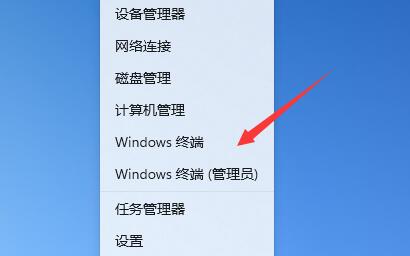
2、打开后,输入“DISM.exe /Online /Get-ReservedStorageState”回车查看保留空间。
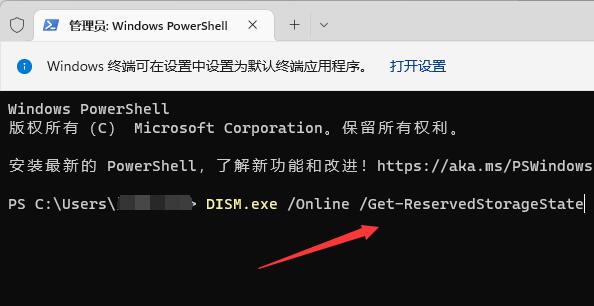
3、如果是已启用,再输入“DISM.exe /Online /Set-ReservedStorageState /State:Disabled”并回车将它禁用掉。
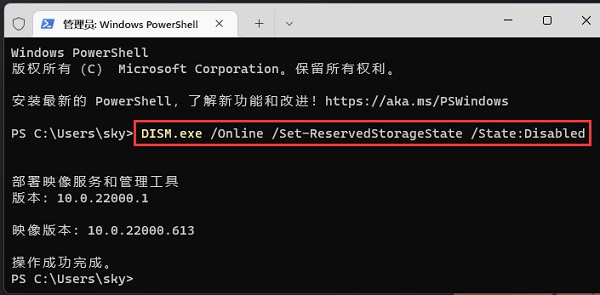
方法三:
1、如果大家不知道怎么精简系统的话。
2、其实还能直接下载已经完成瘦身的精简版系统。【win11精简版下载】
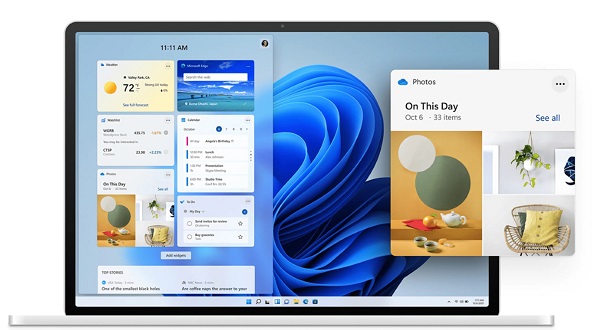
以上就是win11瘦身精简教程的全部内容,望能这篇win11瘦身精简教程可以帮助您解决问题,能够解决大家的实际问题是好吧啦网一直努力的方向和目标。
相关文章:
排行榜

 网公网安备
网公网安备